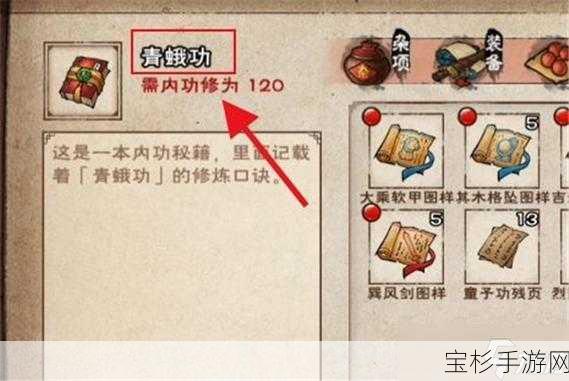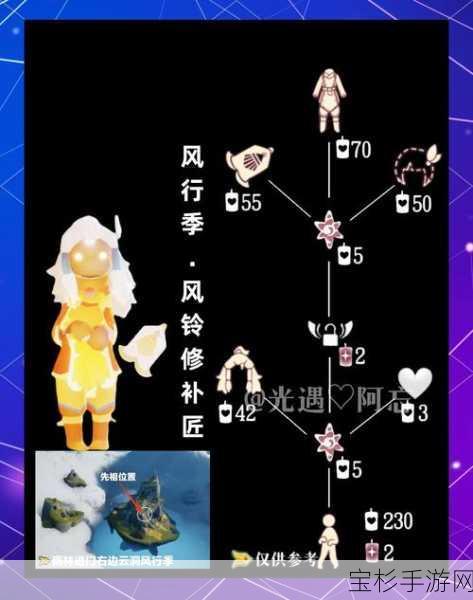本文目录导读:
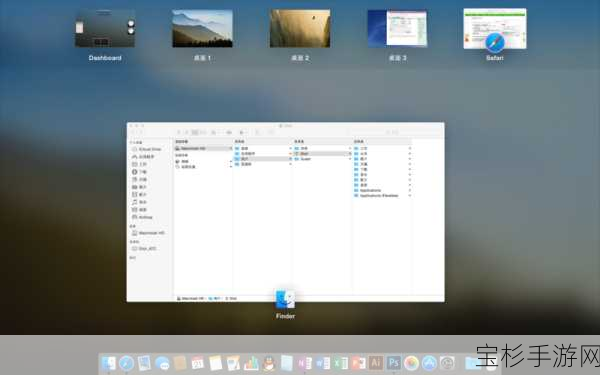
各位亲爱的朋友们,大家好!我是阿秋,今天咱们来聊聊苹果笔记本电脑的系统还原,众所周知,苹果电脑以其卓越的性能和稳定的系统赢得了众多用户的青睐,但即便是如此出色的产品,也难免会遇到一些问题,比如系统崩溃、运行缓慢或者中了什么不该中的东西,这时候,系统还原就成了我们的一大救星,别担心,跟着阿秋,咱们一步一步来,保证你能轻松搞定!
一、准备工作
在开始之前,阿秋要提醒大家,系统还原可是个大事儿,得做好充分的准备,确保你的电脑已经连接上了稳定的电源,毕竟这活儿可不是一两分钟就能搞定的,备份!备份!备份!重要的事情说三遍,虽然系统还原不会影响到你的个人文件(除非你选择的是彻底抹掉所有数据),但以防万一,还是把重要的文档、照片、视频等备份到外部硬盘或者云存储上吧。
二、进入恢复模式
咱们要进入苹果电脑的恢复模式,这一步可是关键,因为恢复模式里包含了重新安装 macOS、恢复从 Time Machine 备份的数据以及使用“磁盘工具”等实用功能。
1、关机:先正常关闭你的苹果笔记本电脑。
2、启动并立即按住 Command (⌘) + R:按下电源键启动电脑的同时,迅速且持续地按住键盘上的 Command 键和 R 键,别担心,这两个键离得不远,一只手就能搞定。
3、等待加载:屏幕上会出现一个地球图标,下面还有旋转的进度条,耐心等待它加载完成,这个过程可能会需要几分钟,具体时间取决于你的网络速度和电脑配置。
三、选择恢复选项
进入恢复模式后,你会看到一个 macOS Utilities(macOS 实用工具)的界面,这里有几个选项,咱们一一来看:
1、重新安装 macOS:这是最常用的选项,适用于大多数系统问题,点击它,然后按照屏幕上的指示操作,系统会下载并安装与你的电脑兼容的最新版本的 macOS,注意,这个过程中你的个人文件和数据是安全的,但最好还是先备份一下,以防万一。
2、从 Time Machine 备份恢复:如果你之前用 Time Machine 备份过数据,那么可以选择这个选项来恢复你的整个系统,包括所有的文件和设置,前提是你要有 Time Machine 的备份,并且备份文件是有效的。
3、磁盘工具:这个选项可以用来检查、修复或者抹掉你的磁盘,如果你的电脑启动不了,或者你觉得磁盘有问题,可以先用磁盘工具来检查一下。
4、终端:对于高级用户来说,终端提供了更多的命令行操作,但阿秋要提醒大家,除非你真的知道自己在做什么,否则不要轻易尝试使用终端,因为一不小心就可能把系统搞得更糟。
四、重新安装 macOS
既然咱们今天主要讲系统还原,那就以重新安装 macOS 为例吧。
1、选择重新安装 macOS:在 macOS Utilities 界面,点击“重新安装 macOS”。
2、同意条款和条件:系统会要求你同意 macOS 的软件许可协议,仔细阅读后,点击“同意”。
3、选择磁盘:系统会要求你选择安装 macOS 的磁盘,通常情况下,你的主磁盘(Macintosh HD)会被自动选中,如果没有,就手动选择一下。
4、开始安装:点击“安装”,系统会开始下载并安装 macOS,这个过程可能会需要一段时间,具体时间取决于你的网络速度和电脑配置,安装过程中,电脑可能会重启几次,别担心,这是正常的。
5、完成设置:安装完成后,你需要按照屏幕上的指示来完成一些基本的设置,比如选择地区、语言、网络连接等,你就可以登录你的 Apple ID,开始恢复你的个人数据了。
五、恢复个人数据
如果你之前备份了数据,那么现在就可以开始恢复了,可以从 Time Machine 备份中恢复,也可以从其他备份源(比如云存储、外部硬盘等)中恢复你的文件。
好了,跟着阿秋走完这一圈,你的苹果笔记本电脑应该已经焕然一新了,系统还原虽然听起来有点复杂,但只要按照步骤来,其实并不难,阿秋还是要提醒大家,平时还是要养成良好的使用习惯,定期备份数据,避免不必要的麻烦。
希望今天的分享能帮到大家,如果你在使用过程中遇到了什么问题,或者有什么疑问,欢迎随时留言给阿秋,咱们下次再见!